Bestätigung zum DatenschutzBitte beachten Sie, dass einige Funktionen dieser Webseite voraussetzen, dass Sie unsere Datenschutzerklärung kennen und deren Inhalt zustimmen. Solange dies nicht erfolgt, wird dieser Hinweis sporadisch eingeblendet. Mit Ihrer Bestätigung sind Sie auch mit der Verwendung von Cookies einverstanden. Auch unabhängig von einer Zustimmung per Klick akzeptieren Sie durch die weitere Nutzung dieser Webseite, dass nicht personalisierte Zugriffsdaten gemäß unserer Datenschutzerklärung in anonymisierter Form gespeichert und weiter verarbeitet werden können. |
|||
|
Knowledge Base / FAQ
ID: KB00136DE | Kurzlink:
Verwendung von MAYA44 USB mit Traktor DJ für iPad
Zusammen mit dem Camera Connection Adapter von Apple kann MAYA44 USB als mehrkanaliges Audiointerface mit 4 Ausgangskanälen (2 mal Stereo) am iPad verwendet werden - eine gute Option für den Einsatz der Traktor DJ für iPad App. Um dies zu ermöglichen, sollte folgendes zuerst überprüft werden:
- Sie benötigen mindestens ein iPad 2 oder ein iPad mini (bzw. ein neueres Modell)
- Ihr iPad benötigt mindestes iOS Version 6
- Sie benötigen den Apple Camera Connection Kit Adapter (wir empfehlen es, ausschließlich das Original von Apple zu verwenden)
- Sie benötigen einen USB Hub mit einer externen Stromversorgung
- Sie benötigen die Traktor DJ für iPad App von Native Instruments, die Sie über den App Store von Apple bekommen
Der USB Hub mit Stromversorgung wird benötigt, da das iPad selbst nicht genügend Strom für diese Anwendung liefert. Durch den Anschluss des USB Hubs zwischen den Camera Connection Adapter und MAYA44 USB wird sichergestellt, dass die Stromversorgung von MAYA44 USB über den USB Hub und dessen Netzteil erfolgt. Ein Hub ohne Netzteil funktioniert nicht.
Nachdem dies verbunden ist, können Sie die Traktor DJ für iPad App starten und dann das Einstellungsmenu aufrufen. Im folgenden werden die Schritte dazu angezeigt:
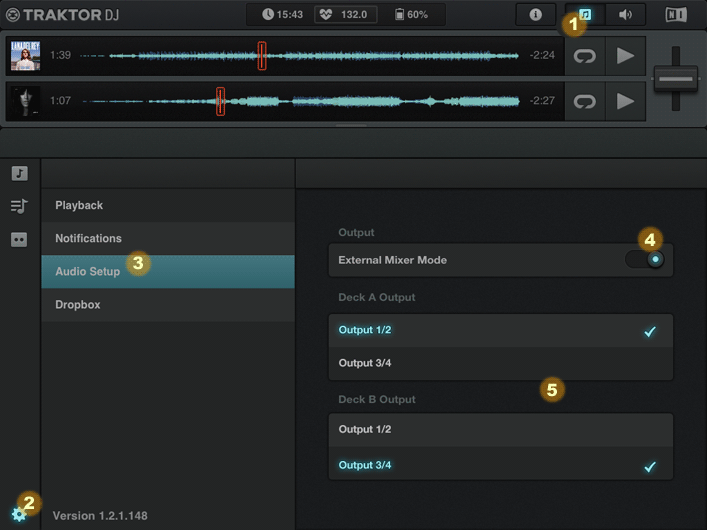
- Öffnen Sie den Menu-Bereich von Traktor DJ für iPad
- Rufen Sie das Einstellungsmenu auf
- Gehen Sie dann un das Audio Setup Menu
- Aktivieren Sie den External Mixer Mode (weitere Details unten)
- Ordnen Sie die Ausgangskanäle für Deck A Output und Deck B Output zu (weitere Details unten)
Um MAYA44 USB in einem solchen DJ-Setup zu nutzen, wird ein DJ-Mischpult dringend empfohlen, d.h. der External Mixer Mode (wie oben abgebildet) sollte aktiviert werden. Jetzt können Sie Ihren Mix über die Fader und Crossfader am DJ-Mischpult steuern. In diesem Fall wird typischerweise Output 1/2 mit Deck A Output und Output 3/4 mit Deck B Output zugeordnet. Natürlich müssen Sie dann Ihren Mixer entsprechend mit Cinch-Kabeln mit MAYA44 USB verbinden, wie im folgenden Bild genauer dargestellt:

MAYA44 USB enthält auch einen integrierten Kopfhörerverstärler, der jedoch für eine solche DJ-Anwendung nicht genutzt werden kann, da er immer die Summe aller Kanäle (1-4) ausgibt. Aus diesem Grund sollte Ihr Kopfhörer für das Monitoring über ein DJ-Mischpult verbunden werden.
Wenn Sie ein Interface mit einem separaten Kopfhörerausgang für solche DJ-Anwendungen benötigen, dann schauen Sie sich doch mal unser UDJ6, GIGAPORT HD+ oder die neue verbesserte MAYA44 USB+ an.
zugehörige Produkte
Weitere Supportbereiche |
Tags
Download
|
